- โปรแกรมฟรี EaseUS
- Data Recovery Wizard Free
- Todo Backup Free
- Partition Master Free
การที่ข้อมูลสูญหายไปเป็นประสบการณ์ที่เลวร้ายอย่างยิ่ง ลองนึกภาพในขณะคุณกำลังใช้คอมพิวเตอร์ตามปกติ แต่แล้วฮาร์ดไดรฟ์เกิดเสีย แล้วทำงัยล่ะ? ข้อมูลสำคัญทั้งหมดของคุณหายไป ไฟล์ทั้งหมดของคุณหายไป ฟังดูเหมือนฝันร้ายที่สุดเลยใช่ไหม? แล้วถ้าเราจะบอกคุณว่า ที่นี่มีทางออกสำหรับคุณล่ะ ด้วยความก้าวหน้าทางเทคโนโลยี การสำรองข้อมูลได้กลายเป็นเรื่องง่าย และโชคดีสำหรับคุณ เรามี 5 วิธีแก้ปัญหาให้คุณ ข้อมูลของคุณจะสามารถเรียกคืนกลับมาได้ด้วยซอฟต์แวร์สำรองข้อมูล Windows 11 ที่ดีที่สุดฟรี อ่านต่อเพื่อค้นหาซอฟต์แวร์สำรองข้อมูลที่ดีที่สุด
5 ซอฟต์แวร์สำรองข้อมูล Windows 11 ฟรีที่ดีที่สุดในปี
เราขอเปิดตัวซอฟต์แวร์สำรองข้อมูล Windows 11 ฟรีที่ดีที่สุด 5 ตัว
- 1. Windows 11 File History- วิธีการสำรองข้อมูลด้วย Windows History
- 2. EaseUS Todo Backup Free- ซอฟต์แวร์ทรงพลังที่ให้คุณใช้สำรองข้อมูล
- 3. Acronis True Image Free
- 4. Paragon Backup and Recovery Free
- 5. Windows Backup and Restore- ฟีเจอร์ Windows ในตัวที่ใช้ในการสำรองข้อมูลของคุณ
1. Windows 11 File History
ขั้นตอนที่ 1. ใน Windows 11 ไปที่ Settings > System > Storage > Advanced Backup options. คุณจะเห็นการสำรองข้อมูลโดยใช้ตัวเลือกประวัติไฟล์
ขั้นตอนที่ 2. คุณต้องเพิ่มไดรฟ์ และหลังจากที่คุณเลือกไดรฟ์ หน้าต่างของคุณจะสำรองข้อมูลของคุณทุก ๆ ชั่วโมงในโฟลเดอร์ผู้ใช้ของคุณ (C:\Users\username)
ขั้นตอนที่ 3. คลิกที่ตัวเลือกเพิ่มไดรฟ์ แล้วระบบจะให้คุณเลือกไดรฟ์ภายนอกที่คุณเชื่อมต่อกับ Windows
ขั้นตอนที่ 4. คุณสามารถปรับการสำรองข้อมูลของคุณได้ตามความต้องการ โดยคลิกที่ตัวเลือกเพิ่มเติม แล้วทำการปรับแต่งตัวช่วยให้คุณในการสำรองไฟล์ นี่คือวิธีที่คุณจะได้ข้อมูลสำรอง จากการใช้คุณสมบัติของประวัติไฟล์
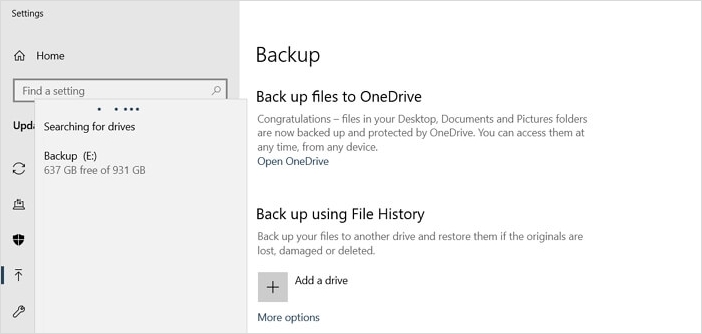
2. EaseUS Todo Backup Free
EaseUS Todo Backup เป็นซอฟต์แวร์ที่ใช้ในการสำรองข้อมูล Windows 11 ที่ฟรีที่ดีที่สุด ทำให้ชีวิตของคุณง่ายมาก เครื่องมือที่มีคุณสมบัติทั้งหมดที่สามารถมีได้ หากคุณเป็นคนชอบใช้เทคโนโลยี คุณจะพบว่าเครื่องมือนี้มีประโยชน์อย่างมาก ต่อไปนี้เป็นคุณสมบัติหลักที่คุณได้รับจากเครื่องมือนี้:
- สำรองและกู้คืนด้วยขั้นตอนด่วน
- เต็มรูปแบบ/ข้อมูลใหม่/ข้อมูลที่มีการเปลี่ยนแปลง
ซอฟต์แวร์สำรองข้อมูลสำหรับ windows 11 นี้ช่วยให้คุณสามารถสำรองข้อมูลของคุณด้วยการแตะเพียงครั้งเดียว ดาวน์โหลดและติดตั้งเครื่องมือนี้จากปุ่มด้านล่าง และทำตามคำแนะนำของเราเพื่อดูวิธีสำรองข้อมูลของคุณ
ขั้นตอนที่ 1. คลิก "Select backup contents" และเลือกโหมดในการสำรองข้อมูลระหว่าง "File", "Disk", "OS" หรือ "Mail" เพื่อเริ่มการสำรองข้อมูล
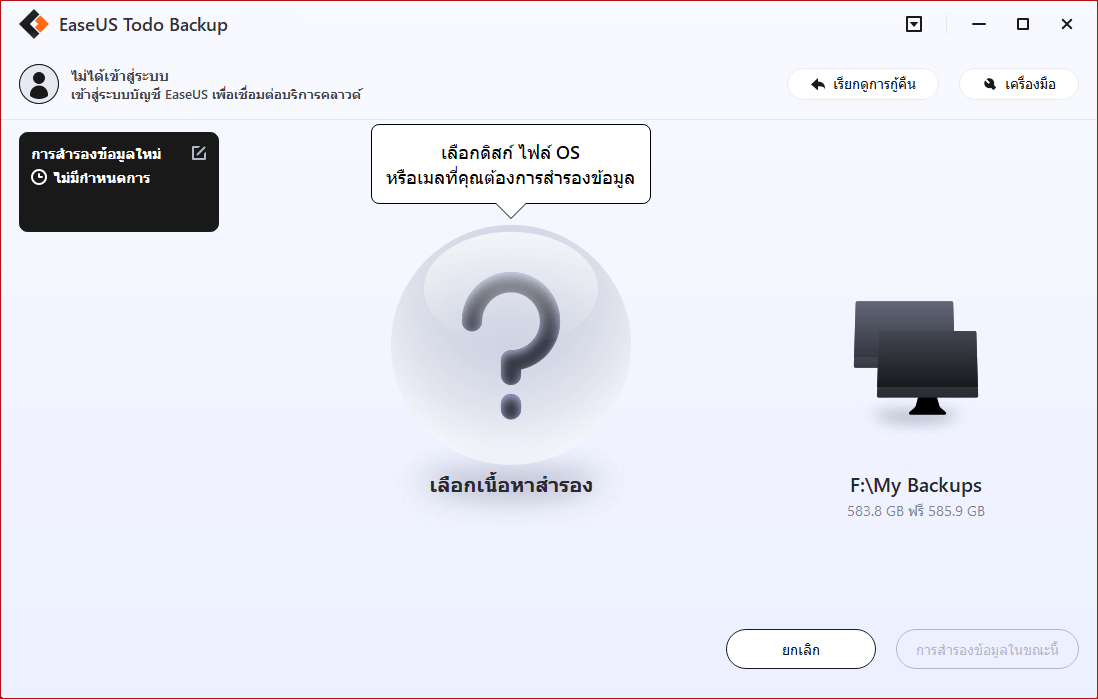
ขั้นตอนที่ 2. เลือกไฟล์, โฟลเดอร์, ฮาร์ดดิสก์ หรือ พาร์ทิชั่นที่คุณต้องการสำรองข้อมูล และคลิก "OK"
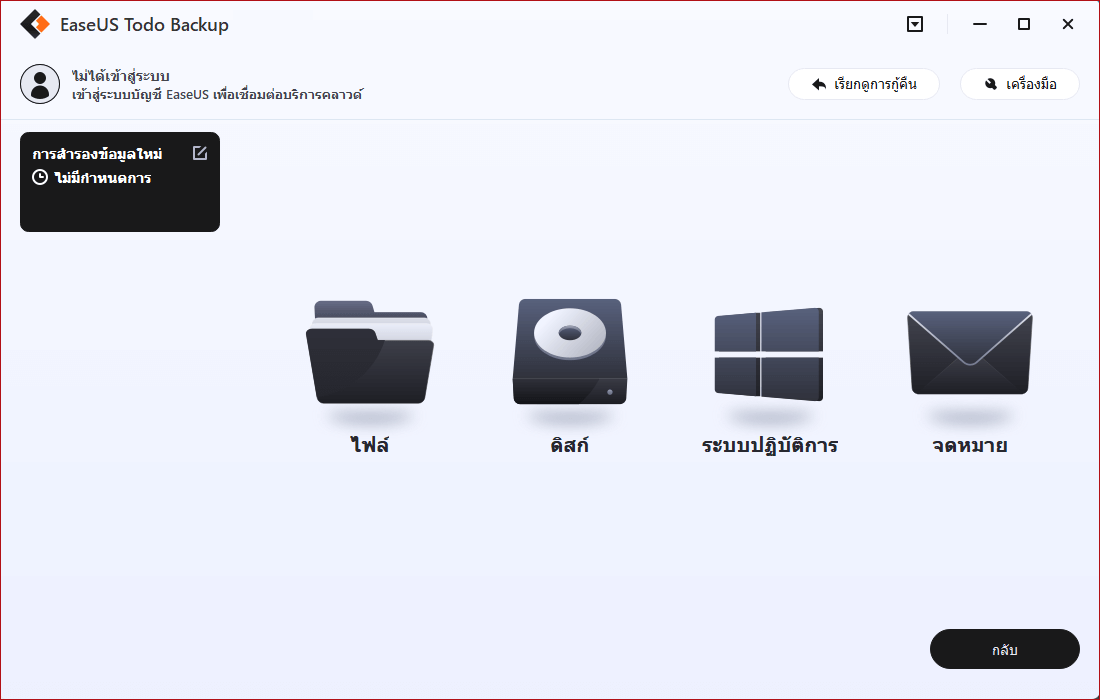
ขั้นตอนที่ 3. ทำตามคำแนะนำที่แสดงบนจอ เลือกปลายทางที่คุณต้องการจะบันทึกไฟล์สำรองข้อมูล คลิก "Backup Now" และเมื่องานสำรองข้อมูลเสร็จสิ้น จะแสดงให้เห็นทางด้านซ้ายในรูปแบบการ์ด
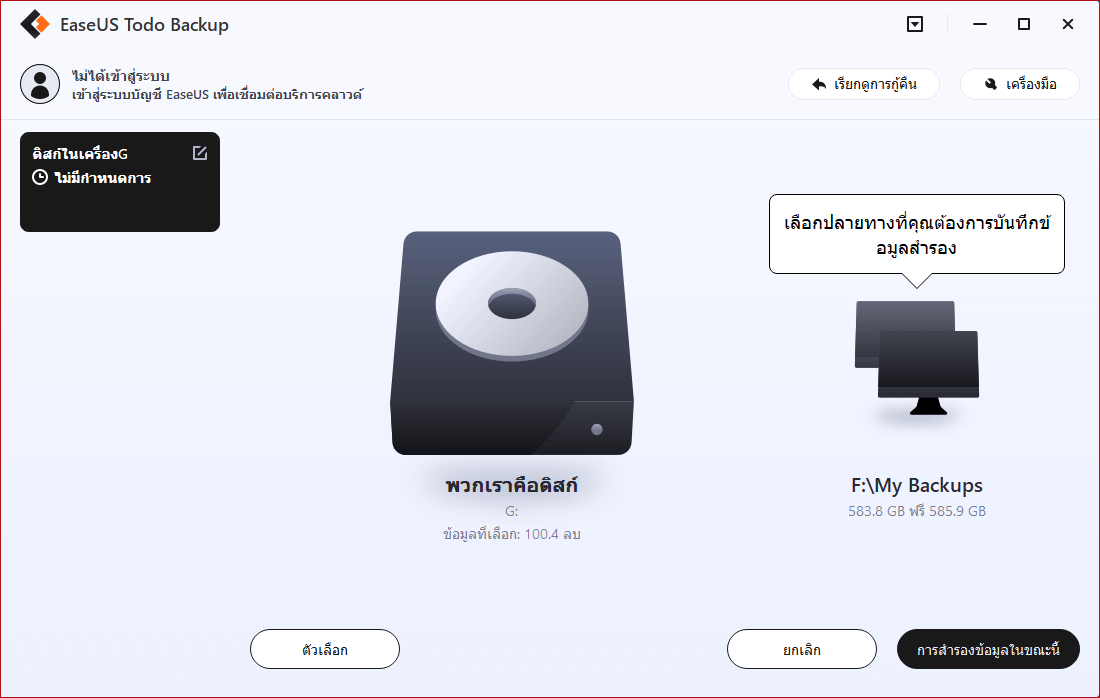
* ในกรณีที่ต้องการตั้งกำหนดเวลาในการสำรองข้อมูล, คลิก "Option" เพือเข้ารหัสการสำรองข้อมูลด้วยรหัสผ่านใน "Backup Options", ตั้งกำหนดเวลาในการสำรองข้อมูล และระบุเงื่อนไขเหตุการณ์ที่จะให้การสำรองข้อมูลทำงานได้ใน "Backup Scheme" ยังมีอีกหลายตัวเลือกที่คุณสามารถเปิดเข้าไปดู, ปรับแต่งวิธีการสำรองข้อมูลได้ตามที่คุณต้องการ
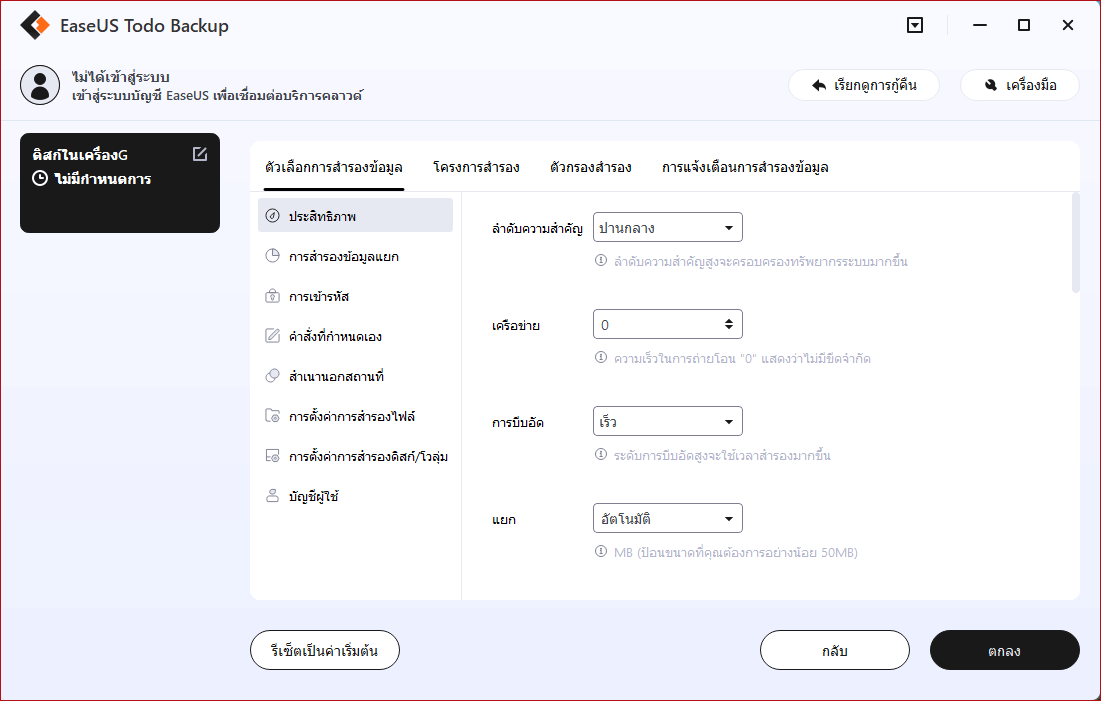
3. Acronis True Image Free
ด้วยตัวเลือกที่ใช้ในการสำรองข้อมูลที่ยืดหยุ่นของ Acronis True Image และบริการเสริมด้านความปลอดภัยที่เป็นประโยชน์นั้นยอดเยี่ยมนั้น มีคุณลักษณะที่มีประโยชน์มากมาย รวมถึงการสำรองข้อมูลดิสก์แบบเต็ม การควบคุมเวอร์ชัน การแชร์ไฟล์ และการซิงโครไนซ์โฟลเดอร์ แต่ไม่ใช่ค่าที่ดีที่สุดต่อพื้นที่จัดเก็บข้อมูล และความเร็วในการอัปโหลดไฟล์ต่ำกว่าค่าเฉลี่ย ข้างล่างนี้ คือวิธีที่คุณสามารถใช้เครื่องมือนี้เพื่อสำรองข้อมูลของคุณ
ขั้นตอนที่ 1. เปิดซอฟต์แวร์ Acronis True Image ที่อยู่ในคอมพิวเตอร์ แล้วคุณจะเห็นตัวเลือก "Backup" ที่ด้านซ้ายของโปรแกรม คลิกที่นั่น
ขั้นตอนที่ 2. เลือกข้อมูลที่ต้องการสำรองที่คุณต้องการ คลิกไดรฟ์ปลายทางที่คุณต้องการใช้เพื่อจัดเก็บข้อมูลสำรอง
ขั้นตอนที่ 3. ท้ายสุด คลิกปุ่ม "OK" และคลิก "Backup Now" นี่คือวิธีการสำรองข้อมูลโดยใช้ซอฟต์แวร์สำรองข้อมูลนี้สำหรับ windows 11
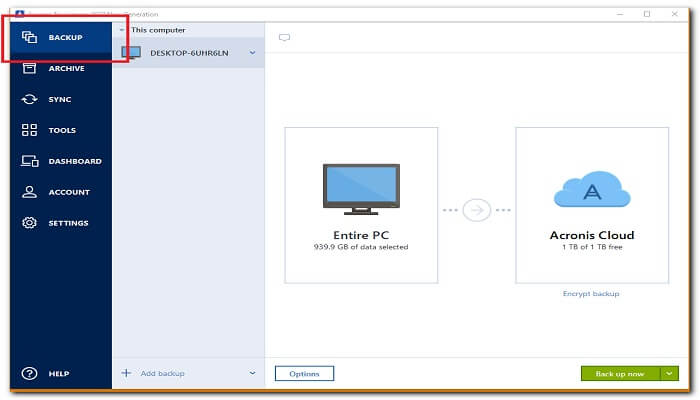
4. Paragon Backup and Recovery Free
Paragon Backup and Recovery เป็นซอต์แวร์ที่มีเครื่องมือส่วนใหญ่ที่จำเป็นในการจัดเก็บข้อมูล และอัปเดตข้อมูลสำรองอย่างต่อเนื่อง เพียงแต่ขาดคุณสมบัติหลักบางอย่าง เช่น การสำรองข้อมูลออนไลน์
ขั้นตอนที่ 1. ดาวน์โหลดและเปิดซอฟต์แวร์บนคอมพิวเตอร์ของคุณ
ขั้นตอนที่ 2. คลิกที่ Source ไอคอน และเลือกสิ่งที่คุณต้องการสำรองข้อมูล
ขั้นตอนที่ 3. หลังจากเลือกตัวเลือกที่ต้องการสำรองข้อมูลแล้ว การสำรองข้อมูลและการกู้คืนจะแสดงให้เห็นการทำงาน เว้นแต่คุณจะเลือกทั้งหมด คุณสามารถเลือกวอลุ่มดิสก์ให้หลายวอลุ่มที่ต้องการสำรองข้อมูล
ขั้นตอนที่ 4. ขั้นตอนสุดท้าย เมื่อคุณตัดสินใจเลือกสิ่งที่คุณต้องการสำรองข้อมูลเสร็จแล้ว ให้คลิกที่ตัวเลือก "Backup Now" เพื่อสั่งให้การสำรองข้อมูลเริ่มทำงาน
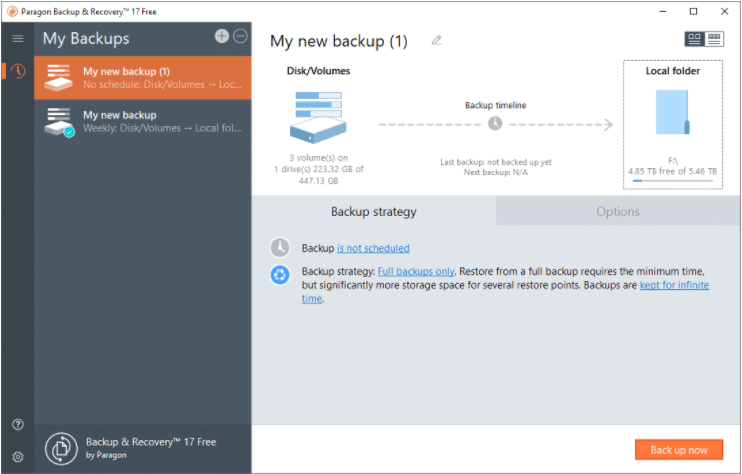
5. Windows Backup and Restore
เป็นตัวเลือกที่มีอยู่ในตัว Windows ที่สามารถเข้าถึงได้โดยจากเมนู Start อย่างไรก็ตาม คุณลักษณะนี้มีไว้สำหรับ Windows 7 เท่านั้น ส่วนใน Windows 10 จะปรับเป็นตัวเลือกเสริมสำหรับผู้ใช้ที่ต้องการสร้างอิมเมจสำรองข้อมูล
ข้อดีของ Windows Backup and Restore คือเป็นคำสั่งที่มีอยู่ใน Windows แล้ว คุณไม่จำเป็นต้องเสียค่าใช้จ่ายเพิ่มเติมสำหรับการสำรองข้อมูล แต่ข้อเสียที่เด่นชัด คือฟังก์ชันที่มีจำกัด คุณไม่สามารถสำรองไฟล์เดียว ต้องสำรองแบบโฟลเดอร์เท่านั้น คุณไม่สามารถสำรองเฉพาะข้อมูลใหม่ หรือ ข้อมูลที่มีการเปลี่ยนเปลงได้
บทสรุป
เราได้แนะนำ 5 ซอฟต์แวร์สำรองข้อมูลที่ยอดเยี่ยมสำหรับ Windows 11 ให้กับคุณแล้ว คุณอยากรู้หรือไม่ว่าใครเป็นผู้ชนะในนี้ บอกตามตรง เครื่องมือทั้งหมดนี้มีประสิทธิภาพ แต่เรามีชื่อของผู้ชนะ เราลองใช้เครื่องมือเหล่านี้ทั้งหมดแล้วและพบว่า EaseUS Todo Backup เป็นซอฟต์แวร์สำรองข้อมูล Windows 11 ฟรีที่ดีที่สุด ทำให้การสร้างการสำรองข้อมูลไม่ยากลำบาก ราคาไม่แพง และมีคุณสมบัติขั้นสูงสุด ที่ไม่เพียงแต่สำรองข้อมูลของคุณ แต่ยังทำสิ่งอื่นอีกนับพัน เป็นซอฟต์แวร์ที่ช่วยเหลือแบบครบวงจรสำหรับทุกสิ่งที่คุณต้องการ
บทความที่เกี่ยวข้อง
-
เปลี่ยนการ์ด SD Android ให้ใหญ่ขึ้นโดยไม่สูญเสียข้อมูล
 Suchat/2022-09-21
Suchat/2022-09-21 -
ตัวสร้าง Windows To Go สำหรับ Windows 10/8/7
 Suchat/2022-09-21
Suchat/2022-09-21
-
กู้คืนรูปภาพด้วยโปรแกรมสำรองข้อมูล
 Suchat/2022-09-21
Suchat/2022-09-21 -
ฟรีซอฟต์แวร์กู้คืนระบบ Windows 10 ในการสร้าง Windows Recovery Disk
/2024-07-19

EaseUS Todo Backup
โปรแกรมอัจฉริยะสำหรับสำรองไฟล์และคอมพิวเตอร์ของคุณบน Windows 10/8/7.
ดาวน์โหลดฟรี